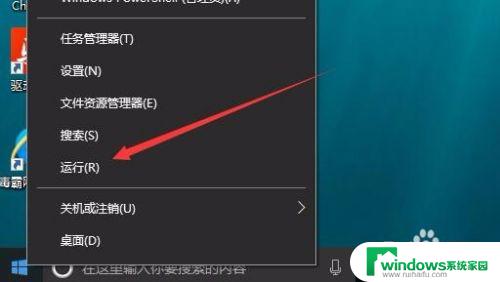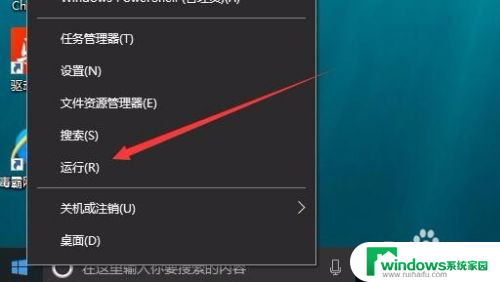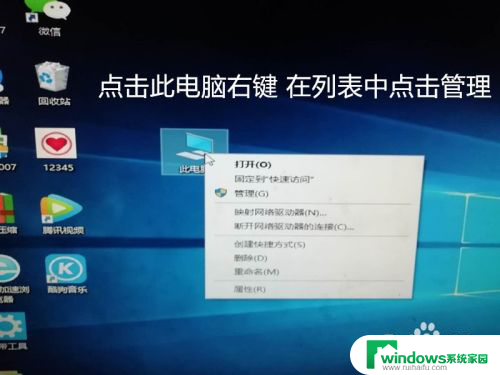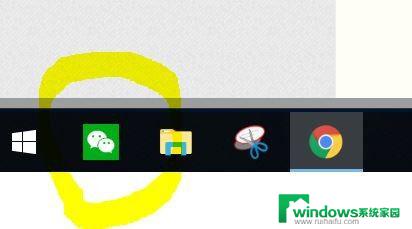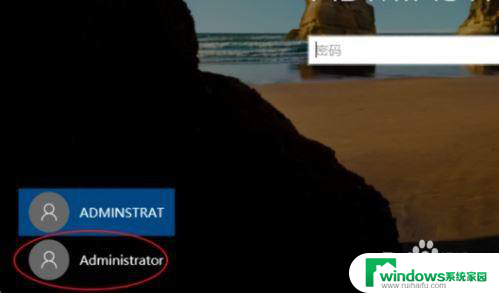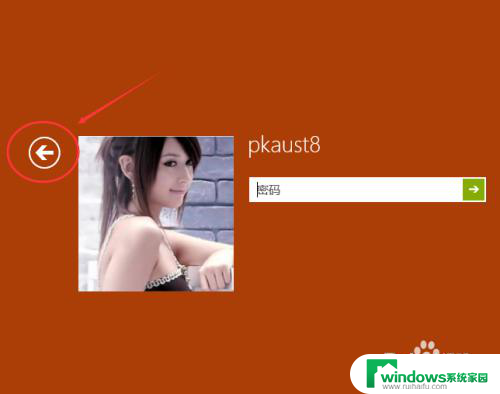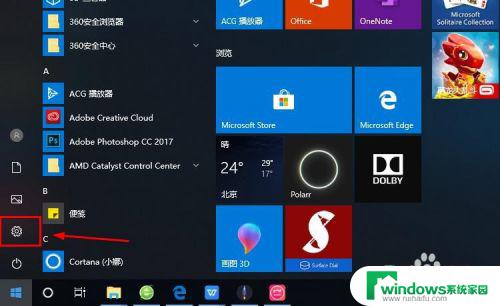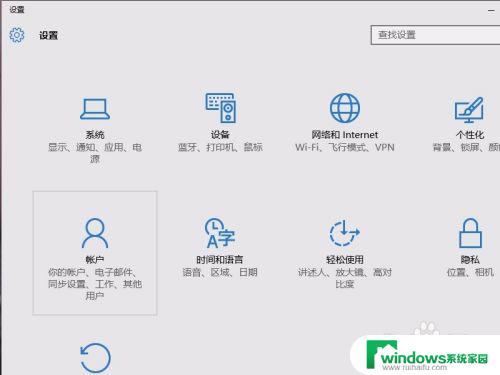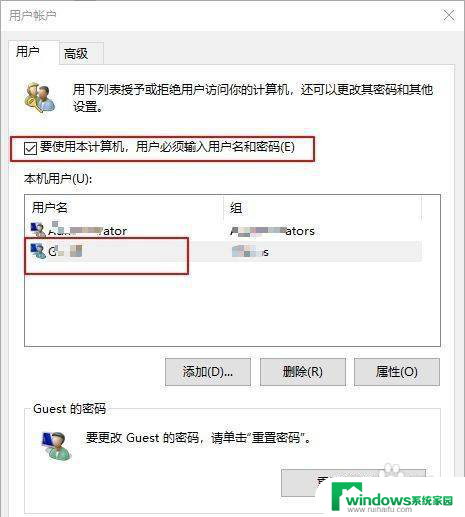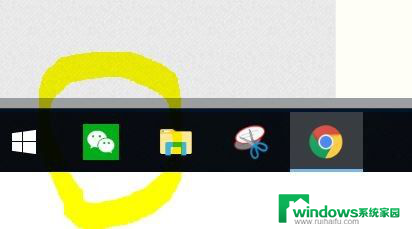win10登录一个账户后出现两个账户 Win10登录页面显示两个账户怎么办
当我们在使用Win10登录一个账户时,有时候会出现一个令人困惑的问题,即登录页面显示了两个账户,这种情况可能让我们感到困惑和不安,不知道应该如何选择正确的账户进行登录。在面对这种情况时,我们需要冷静分析并采取正确的解决方法,以确保能够顺利登录到我们需要的账户。接下来我们将介绍一些解决这个问题的有效方法。
具体方法:
1.在Windows10桌面右键点击开始按钮,在弹出菜单中选择“运行”菜单项
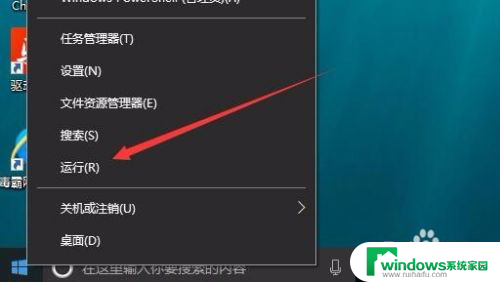
2.在打开的运行窗口中,输入命令netplwiz,然后点击下面的确定按钮
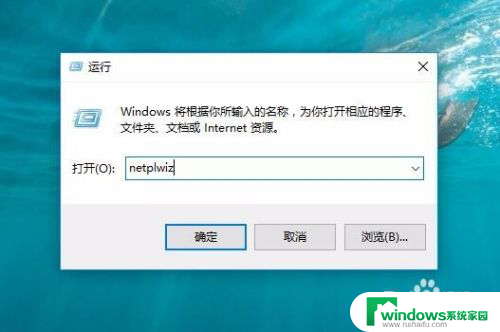
3.在打开的用户帐户窗口中,选中“要使用本计算机。用户必须输入用户名和密码”前的复选框
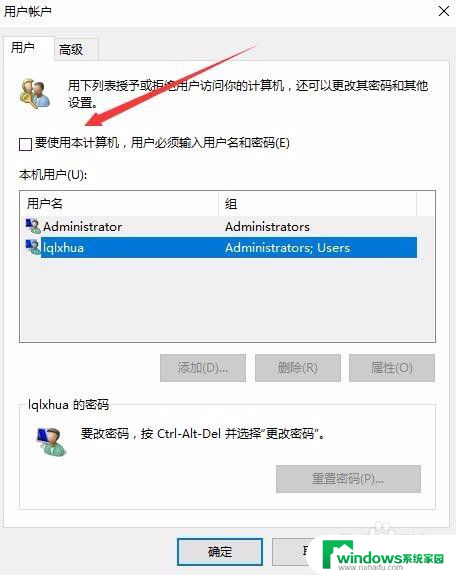
4.选中要修改的账户,然后点击右下角的“属性”按钮
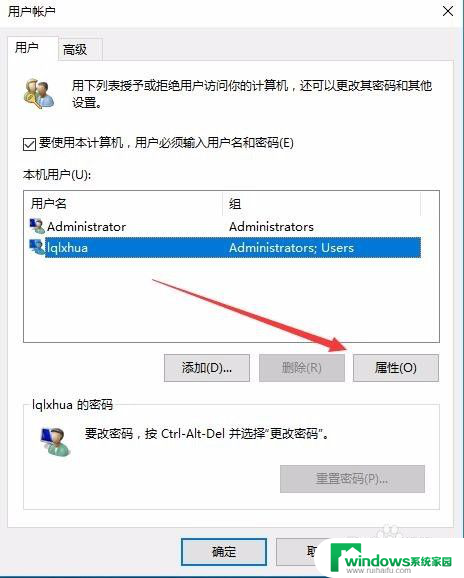
5.在打开的用户账户属性窗口中,在这里补全用户名与全名,最后点击确定按钮
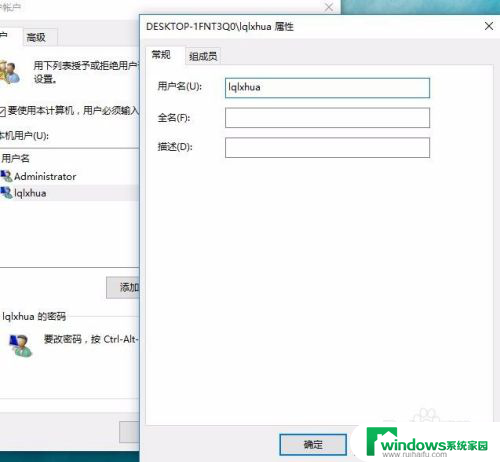
6.回到用户账户窗口后,取消“要使用本计算机。用户必须输入用户名和密码”前的复选,最后点击确定按钮,保存退出,重新启动电脑后,就不会再出现两个账户的情况了。
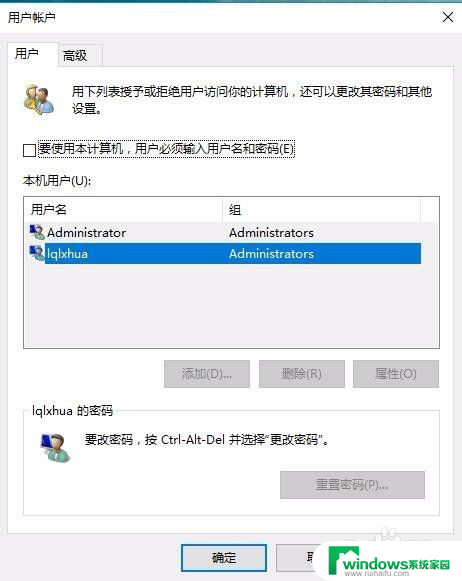
以上就是关于win10登录一个账户后出现两个账户的全部内容,如果你也遇到了相同的情况,可以按照小编提供的方法来解决。